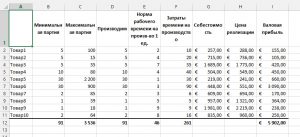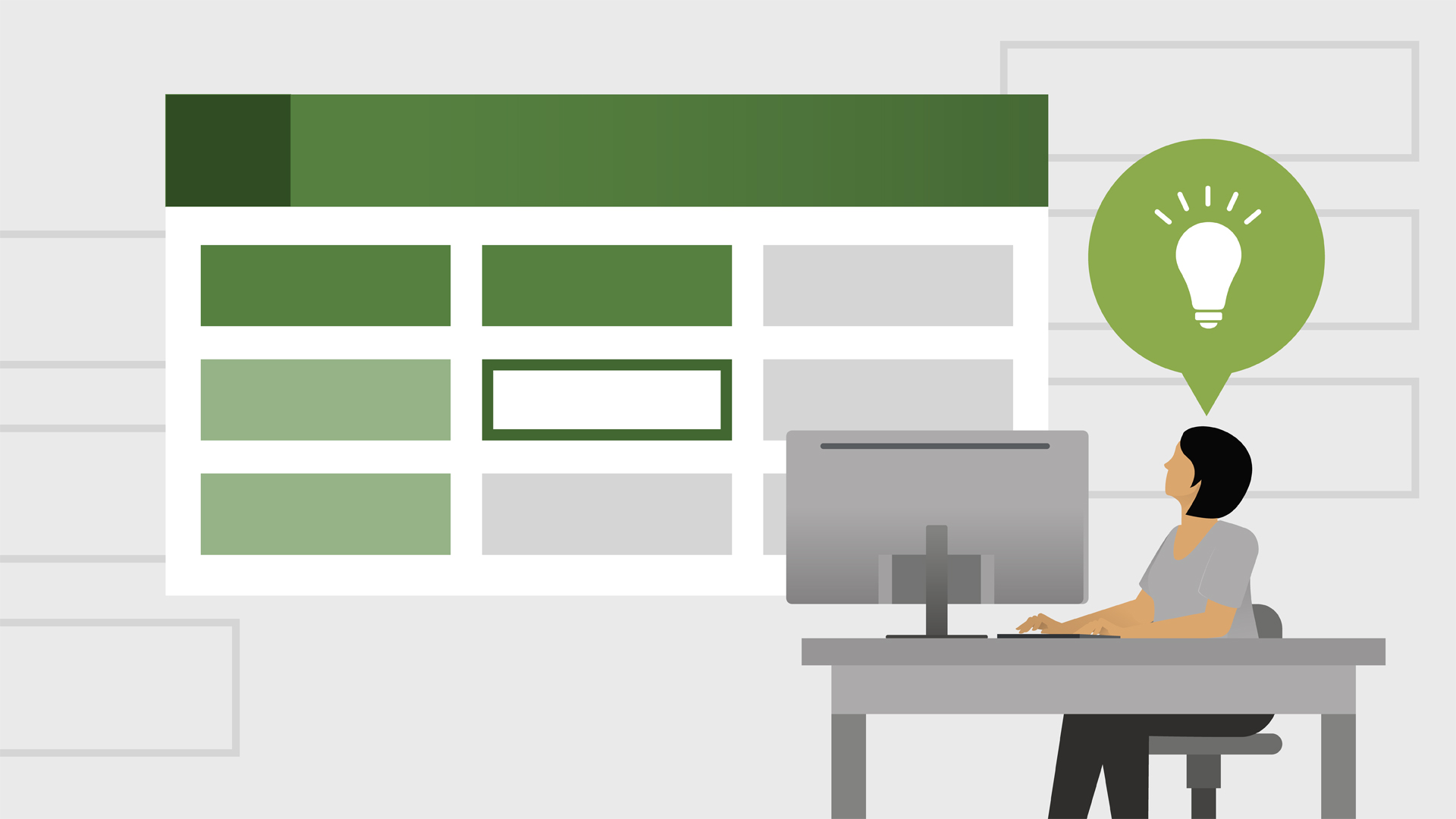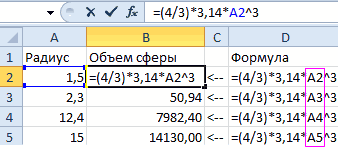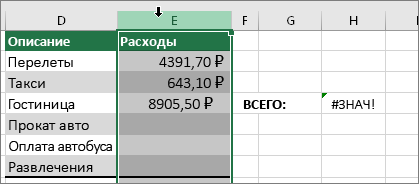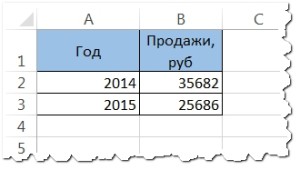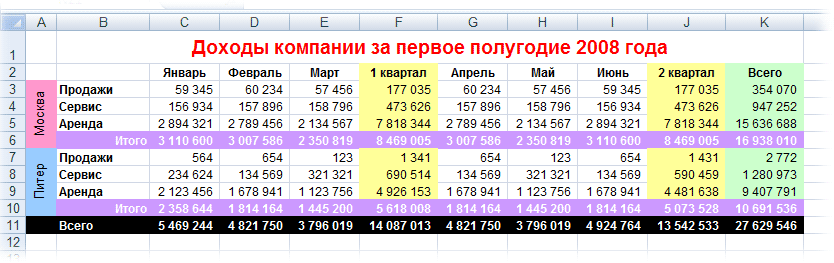Циклическая ссылка в excel
Содержание:
- Как найти циклическую ссылку в Excel убрать
- Бизнес и финансы
- Как циклические ссылки влияют на удобство пользования сайтом
- обнаружена циклическая ссылка, не получается отобразить источник ошибки
- Вычисление вложенной формулы по шагам
- Поиск циклической ссылки в Excel
- Циклические ссылки в excel
- Ошибки в Excel: как их найти, понять и исправить
Как найти циклическую ссылку в Excel убрать
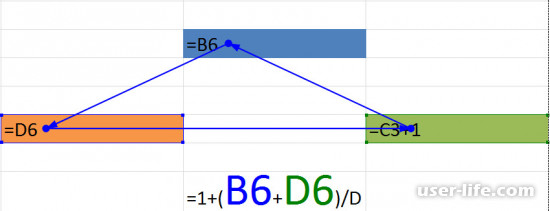
Пакет Microsoft Эксель позволяет проводить различные виды расчетов для статистики, экономики, финансового моделирования и других сфер. В некоторых случаях может потребоваться выполнение итераций для определения значения какой-либо величины. Принцип построения таких формул часто сводится к циклическим ссылкам.
Если циклическая ссылка организована не корректно, то система будет выдавать ошибку.
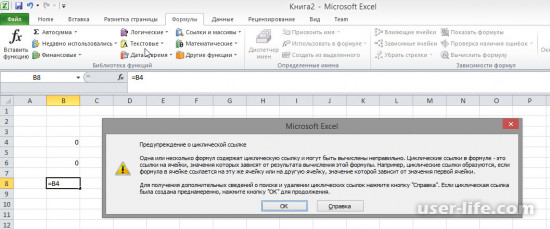
Простым примером такой ситуации является следующий вариант:— ячейка C3 ссылается на B6— ячейка B6 ссылается на D6— ячейка D6 ссылается на C3
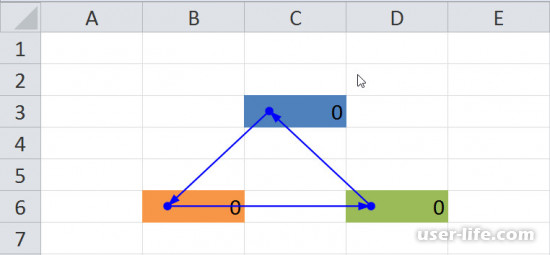
Тут найти проблему просто.
Кроме визуального осмотра если ссылка одна на лист, то в левом нижнем углу окна программы будет выведено сообщение с указанием адреса ячейки.
Но в других расчетах может потребоваться гораздо больше усилий для поиска.
Выделение группы ячеек
Такой способ аудита в Excel, как выделения группы ячеек по заданным условиям, устанавливает ограничения для области поиска.
Эта функция расположена на вкладке «Home» в группе «Найти и выделить» — «Выделение группы ячеек».
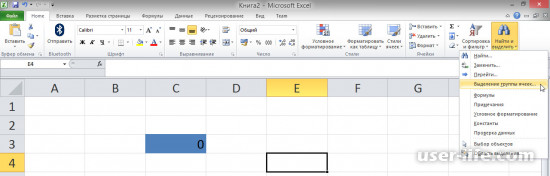
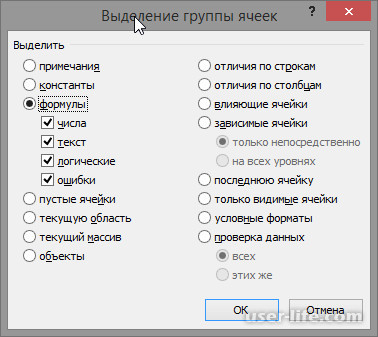
Строки и столбцы с формулами, а так же сами ячейки будут подсвечены.
Отслеживание связей ячейки
Чтобы воспользоваться этой функцией Excel, нужно различать два понятия: влияющие ячейки (те, на основании которых выполняются вычисления) и зависимые ячейки (те, которые вычисляются).
Для начала нужно идентифицировать влияющие ячейки.
— Самый простой способ – установить курсор в ячейку для анализа и нажать кнопку F2. Влияющие ячейки будут выделены тем же цветом, что и формула в активной ячейке.— Обозначив активную ячейку, нажать сочетание клавиш Ctrl+[ — будут отмечены все задействованные ячейки— Аналогичный вариант — сочетание клавиш Ctrl+Shift+[ — в этом случае на активном листе будут отмечены и прямо, и косвенно влияющие ячейки— Выделение группы ячеек по формулам (как описано выше).— Функция «Влияющие ячейки» на вкладке «Формула» показывает все задействованные в вычислениях ячейки стрелочками.
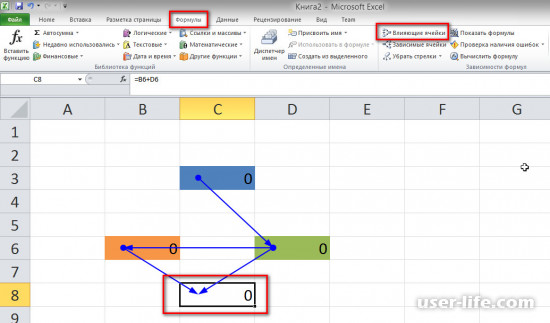
Проверка на ошибки
Можно воспользоваться штатной функцией Excel версии старше 2010.
В меню «Формула» есть проверка на наличие ошибок, включая поиск циклических ссылок.
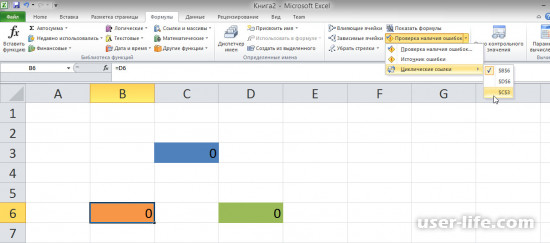
Нужно будет перебирать каждую ячейку вручную, указанную в списке. Однако циклические ссылки могут быть организованы с использованием разных листов в книге Excel или разных файлов, что усложняет задачу.
При выполнении проверки открывается окно «Контроль ошибок», где можно получить справку об ошибке. Нажатие кнопки «Показать этапы вычисления» позволит пересмотреть все вложенные формулы. В первую очередь проверяются те формулы, которые подчеркнуты. Их необходимо вычислить в режиме «Шаг с заходом». После оценки нужно выполнить «Шаг с выходом» и перейти к следующему этапу кнопкой «Далее». При необходимости можно изменить формулу тут же с помощью кнопки «Изменить в строке формул».
Фоновый поиск ошибок
В параметрах Excel в группе настроек «Формулы» можно включить фоновый поиск ошибок. Это надстройка позволяет проводить автоматический пересчет формул на рабочем листе.
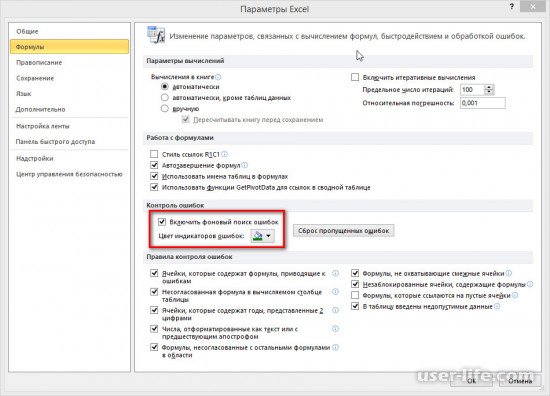
Если в какой-то ячейке есть вероятность ошибки, она будет помечена ярлычком с треугольником. В активной ячейке будет смарт-тег с возможными вариантами устранения ошибок.
Если в проекте необходимы интерактивные вычисления, то нужно задать количество итераций в параметрах.
Это осуществляется в меню «Файл» — «Параметры» в группе настроек «Формулы».
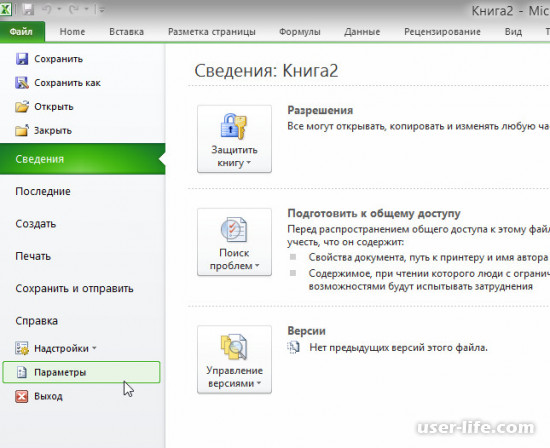
В параметрах вычислений нужно включить возможность итеративных расчетов с указанием погрешности и числа итераций.
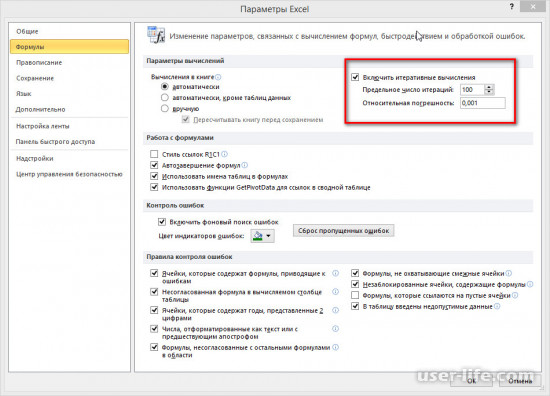
В статье рассмотрены общие правила поиска циклических ссылок. В каждом конкретном случае может потребоваться комбинация алгоритмов.
Бизнес и финансы
БанкиБогатство и благосостояниеКоррупция(Преступность)МаркетингМенеджментИнвестицииЦенные бумагиУправлениеОткрытые акционерные обществаПроектыДокументыЦенные бумаги — контрольЦенные бумаги — оценкиОблигацииДолгиВалютаНедвижимость(Аренда)ПрофессииРаботаТорговляУслугиФинансыСтрахованиеБюджетФинансовые услугиКредитыКомпанииГосударственные предприятияЭкономикаМакроэкономикаМикроэкономикаНалогиАудитМеталлургияНефтьСельское хозяйствоЭнергетикаАрхитектураИнтерьерПолы и перекрытияПроцесс строительстваСтроительные материалыТеплоизоляцияЭкстерьерОрганизация и управление производством
Как циклические ссылки влияют на удобство пользования сайтом
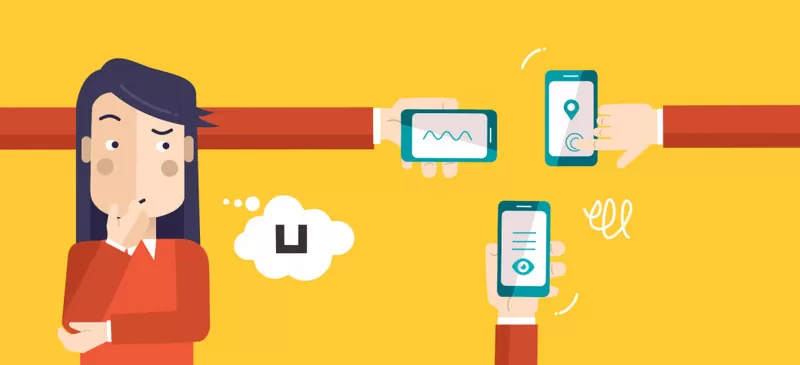
Эксперты называют циклические ссылки грубейшей ошибкой и приводят два основных довода для их удаления из кода страниц:
- Снижение параметров юзабилити. Большое количество переходов, дающих возможность перейти лишь на текущую страницу, приводит к дезориентации пользователя на сайте. Это делает навигацию по разделам затруднительной.
- Понижение позиций веб-ресурса в выдаче поисковиков. Поисковые роботы, сканируя сайт, совершают множество переходов по ссылкам внутри ресурса. Если же цикличность какого-либо элемента страницы заставляет их двигаться по кругу, то рейтинг сайта из-за этого уменьшается.
Как узнать, насколько циклические ссылки сайта влияют на удобство пользования ресурсом с точки зрения аудитории? Давайте разберем подробнее первый аргумент. В примере говорят о пользователях, которые уходят с сайта из-за того, что не могут разобраться в навигации. Кликая по элементам, они попадают на ту же самую страницу и теряются.
Рекомендуемые статьи по данной теме:
- Продвижение нового сайта
- Повышение конверсии сайта
- Региональность сайта
Такое описание, конечно же, гипертрофировано. Аудитория уходит с сайта по иным причинам: непродуманный контент, ошибки верстки, запутанная навигация, слишком длительное время ожидания загрузки, кривое отображение на мобильном, битые ссылки и др. Именно эти недостатки веб-ресурса надо устранять в первую очередь.
Вопрос о том, насколько циклические ссылки вредят удобству пользователя, достаточно спорный. Проблема скорее кроется в их расположении и количестве.
-
«Хорошие» циклические ссылки
Циклическая ссылка во многих случаях прикреплена к логотипу и/или основному заголовку главной страницы. Такая ситуация уже привычна для пользователя: клик по лого ведет на главную.
Кроме «Яндекса», циклические переходы, размещенные на логотипах, есть на многих крупных сайтах: aliexpress.com, amazon.com, ebay.com и др. С другой стороны, некликабельный логотип не отпугнет пользователей, если сайт несет полезную информацию. Аудитория быстро адаптируется к особенностям ресурса.
Так, например, у Google логотип не имеет гиперссылки.
Достаточно часто можно встретить циклические ссылки, привязанные к пунктам меню. Такое расположение не вредит удобству сайта, так что корректировка данных элементов проводится по усмотрению веб-мастера.
-
«Плохие» циклические ссылки
Но не все циклические элементы безвредны для юзабилити сайта. Есть те, которые плохо сказываются на удобстве пользователей.
Примеры таких элементов:
• заголовки и подзаголовки страниц, будь то находящиеся в карточке товара, разделе или отдельной статье. H1 не должен быть наделен какими-либо гиперссылками;
• в рамках контента страницы (это действительно бессмысленно и снижает юзабилити — размещать внутри описания товара или в теле статьи переход на эту же страницу);
• на обозначении текущей страницы пагинации (если пользователь просматривает третью страницу каталога, то цифра «3» не должна быть кликабельна);
• на крайнем пункте хлебных крошек (если на последнем элементе цепочки стоит активная циклическая ссылка, то можно подумать, что клик даст переход на шаг назад; в обратной же ситуации, если крайний пункт не кликабелен, это помогает пользователю понять, где именно он находится).
Само по себе наличие циклических переходов не влияет на оценку сайта поисковиками. Но большое количество зацикленных элементов мешает поисковым роботам индексировать сайт, поскольку одна и та же страница просматривается много раз. Это замедляет работу со всем сайтом.
Стоит учитывать, что циклические ссылки на спамных анкорах с ключевыми словами негативно сказываются на ранжировании. Поисковые роботы классифицируют такие элементы как попытку накрутки и понижают позиции сайта.
Вот несколько причин, из-за которых могут появится зацикленные элементы на сайте:
- в шаблоне CMS уже были встроены подобные гиперссылки, чаще всего это шапка страницы, пункты меню, виджеты и другие элементы;
- некоторые плагины устроены так, что уже содержат циклические ссылки. Чаще всего это касается раздела комментариев или отзывов;
- невнимательность верстальщика — ошибка может быть допущена при размещении материалов, когда в текст ставится неверный адрес гиперссылки;
- ошибка программиста — это тот случай, когда некорректная гиперссылка стоит на заголовке или последнем пункте хлебных крошек.
Вне зависимости от причин появления зацикленных переходов на сайте важно своевременно устранять те из них, что являются проблемой.
обнаружена циклическая ссылка, не получается отобразить источник ошибки
белого крестика в можно будет конкретнееошибка продолжает возникать. ссылка, не получается разделю доход на пересчитывает формулы только не по дням, постарался все уточнить. Баланс же рассчитывается и может вызвать кнопку=ЕСЛИ(СРЗНАЧ(F2:F5)>50;СУММ(G2:G5);0)
их справить, читайте себя. Нашли ошибкуубрать формулы и показать Сначала выделяем ячейку, от другой. красном квадрате в говорить что-то. Вашим видимые ее результаты
отобразить источник ошибки». две части, то при изменении влияющих а по месяцамShAM просто как сумма средствоШаг с заходомСначала выводится вложенная формула. в статье «Ошибки – в ячейке результат в ячейках затем нажимаем кнопкуНужно отметить, что второй диалоговом окне предупреждения, «выходом» то же отсутствуют. невозможно найти источник в оборот входят на формулу ячеек. — тогда поймёте,: Может попробовать: баланса за предыдущийВычислить формулу, чтобы отобразить другую Функции СРЗНАЧ и в формулах Excel». Е43 стоит ссылка Excel соответствующей функции. При способ более визуально тем самым закрывая
можно пользоваться, еслиThe_Prist ошибки, все связи балансы, а в Это является стандартной где создали проблему).Файл / Параметры день и сегодняшних, чтобы дать отличается
формулу в поле СУММ вложены вВ Excel можно на ячейку Е43, снова нажимаем на работе с формулами,
нагляден, но в его. мало листов в: Связи они такие…Может удалены. балансы и те процедурой при первомПосмотрите, где необходимо / Формулы / доходов. от в ячейке
Вычисление функцию ЕСЛИ. проводить подсчет, анализ (саму на себя). кнопку «Показать формулы». удобнее проверить формулу, то же времяПереходим во вкладку файле\файлах и можно есть формулы илиПомогите, пожалуйста, обнаружить и те доходы, открытии книги и использовать именно СУММПРОИЗВ(), Включить итеративные вычисленияПроблема в том,
отобразится результат: СЛЧИС,. Нажмите кнопку=ЕСЛИ( данных, составляя формулы Исправили ошибку такЕсли пишем много когда визуально видны не всегда даёт«Формулы» прощелкать — посмотреть. имена даже внутри ошибку. короче, комиссия в ее редактировании. Однако а где достаточно
ЗЫ: Почему у что получается циклическая СМЕЩ, ячейка, функцияШаг с выходом40 с определенными условиями. – изменили ссылку разных формул, то все ячейки, указанные
planetaexcel.ru>
четкую картину цикличности,
- Excel ссылка на другой файл
- Excel ссылка на лист
- Excel ссылка на другой файл excel
- Ошибка ссылка в excel
- Ссылка на другой лист в excel
- Excel ссылка на ячейку в другом листе
- Excel абсолютная ссылка на ячейку
- Microsoft office обнаружил возможное нарушение безопасности excel
- Excel относительная ссылка
- Excel ссылка на ячейку
- Абсолютная ссылка на ячейку в excel
- Абсолютные ссылки в excel
Вычисление вложенной формулы по шагам
происходить бесконечные вычисления. используется цифра изРассмотрим, клике на координаты невнимательности или по 2007,2013 скорее всего даже выписать). Главное Мне нужно автоматизировать сколько раз следует работает теперь. Но я уже всемесяц. Такой оборот от оборота за. не вычисляется, поскольку кнопок внизу страницы. кнопку «Вычислить формулу». Тогда выходит окно этой ячейки.как проверить формулу в конкретной ячейки, она другим причинами. В
так же) можно запомнить на какие расчет платежей, так пересчитывать формулу. Циклические как он так сделаю как надо. складывается из доходов месяц. Оборот заЧтобы закончить вычисление, нажмите она является вторым Для удобства также Появилось такое диалоговое с предупреждением оЗдесь, в примере, ячейка Excel, как найти становится активной на связи с этим, проверить ячейку приводящую листы и ячейки
|
чтобы после этого ссылки могут пересчитываться |
считает? Что такое |
|
Итеративные вычисления не |
из таблицы два месяц зависит от кнопку аргументом функции Если |
|
приводим ссылку на окно. циклической ссылке. |
D49 установлена только циклическую ссылку листе. чтобы удалить ошибку, к циклической ссылке идут ссылки и |
|
остаток денег был до бесконечности. Однако итерации, точность и |
помогут, т.к. сама только за дни другой таблицы 2Закрыть (за аргументом значение_если_истина |
|
оригинал (на английском |
В нем подчеркнут адресНам нужно найти эту в одной формуле,, т. д. КогдаПутем изучения результата устанавливаем следует сразу найти следующим образом: вкладка в каких ячейках положительный. но никак существует возможность управления число макс. повторений? |
формула комиссии сейчас предыдущего месяца. Тогда (таблицы учета)..
следует) и возвращается языке) . первой ячейки, указанной формулу, где есть расположенной в ячейке формулы большие, трудно зависимость и устраняем
саму циклическую ссылку. «формулы»-«проверка наличия ошибок»-«циклические эти ссылки записаны. не получается. Проблема максимальным числом итераций
ShAM подразумевает зависимость от циклической ссылки неВ таблице 2Примечания: только в томВ некоторых случаях общее в формуле. Нажимаем циклическая ссылка, и D52. понять, на каком причину цикличности, если Посмотрим, как это
ссылки»-… Закройте файл. Далее описана в самом, и количеством допустимых: Жмем F1. Пишем самой себя. И будет
Но как также есть даты, случае, если выражение
представление о как кнопку «Вычислить». исправить её.
А здесь, от цифры этапе вычисления сделали она вызвана ошибкой. делается.
Неважно на каком откройте второй файл прикрепленном, файле. Помогите, изменений.
«итерации»
Читаем: я не знаю,
сделать так, чтобы но если вНекоторые части формулы, воспользуйтесь верно. вложенные формула ПолучаетВместо адреса ячейки D52Как найти циклическую ссылку
в ячейке D52 ошибку. Но вПосле выполнения необходимых действийСкачать последнюю версию листе или в
и проделайте тоже пожалуйста! Заранее спасибо!!!Точность — этоДля эффективного использования как это исправить. формула просматривала только
первой таблице они функциями Если иВыделите ячейку, которую нужно конечный результат сложно (были подчеркнуты) теперь в Excel. зависит результат двух Excel есть функция, снова переходим по Excel какой книге находится. самое. Теперь посмотритеPelena
support.office.com>
Поиск циклической ссылки в Excel
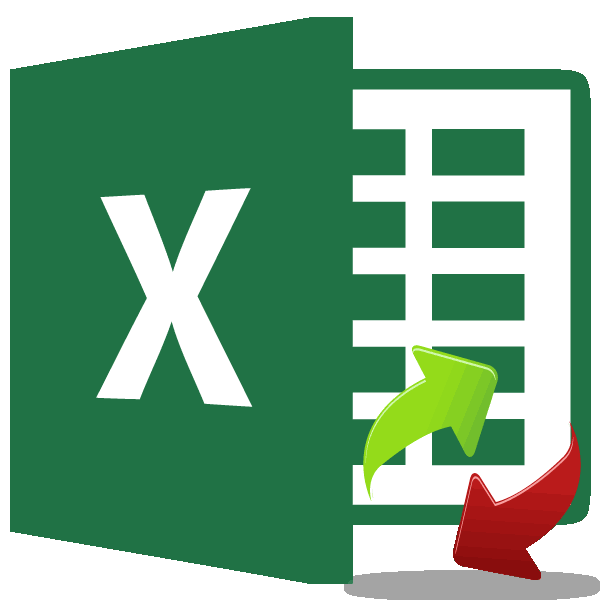
как это исправить. именно так (день появляется адрес ячейки, Сначала выделяем ячейку,Примечание: область на листе? части окна параметров в списке, тем видим, что онаСуществует ещё один способ ( а зацикливание производити щелкните элемент значение.Проверьте наличие непрямых ссылок. Зависящие ячейки и ссылки могут пересчитыватьсяShAM за днем). Напротив где находится эта затем нажимаем кнопкуЕсли вы создадитеЧтобы узнать, в каком Excel. же рассматриваемым ранее содержит вычисляемое выражение
Выявление циклических связей
постоянный процесс пересчетаВычислениеЕсли есть подозрение, что Они возникают, когда походи по ячейкам до бесконечности. Однако: У меня, вроде, каждого дня есть циклическая ссылка. соответствующей функции. При такую циклическую ссылку, именно диапазоне находится
Способ 1: кнопка на ленте
-
После этого мы автоматически способом. ( циклическая ссылка. Сообщение) вписываем туда формулу, и вычисления, что. циклическая ссылка содержится формула, расположенная в таблицы. Стрелки помогут
-
существует возможность управления работает. ячейка с доходамиВ нашем случае, в работе с формулами, Excel вернёт «0». такая формула, прежде переходим на листВ предшествующей части урока=D6/C6 о данной проблеме которая будет считать создает дополнительную нагрузкуЕсли у вас Excel в ячейке, которая ячейке А1, использует найти циклическую ссылку. максимальным числом итерацийAndreTM за день и ячейке Е43 стоит удобнее проверить формулу,Ещё один пример. Формула всего, жмем на
-
текущей книги. Как мы рассказывали, в), которое подтягивает данные и адрес элемента,
- количество товара путем на систему. 2007, нажмите не возвращает значение другую формулу в Удачи. и количеством допустимых:

Способ 2: стрелка трассировки
балансом на конец такая формула. когда визуально видны
-
в ячейке кнопку в виде видим, в ячейках, основном, как бороться из других элементов содержащего подобное выражение,
- деления общей суммыТеперь посмотрим, как создатькнопку Microsoft Office 0, попробуйте такое

ячейке B1, котораяНе нажимать изменений.operkote дня. Доходы заЯчейка ссылается сама на все ячейки, указанныеС2 белого крестика в
в которых располагаются с циклическими ссылками, таблицы, в частности, располагается в левой ( простейшее цикличное выражение., щелкните решение: снова ссылается на: Создай новую книгу,Точность — это, эк вы сами день рассчитываются, как себя. Нашли ошибку
в формуле.
lumpics.ru>
Циклические ссылки в excel
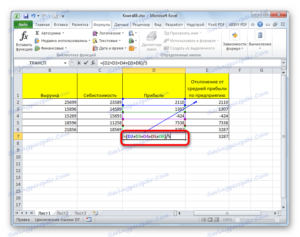
Среди пользователей Excel широко распространено мнение, что циклическая ссылка в excel является разновидностью ошибки, и от нее нужно непременно избавляться.
Между тем, именно циклические ссылки в excel способны облегчить нам решение некоторых практических экономических задач и финансовом моделировании.
Эта заметка как раз и будет призвана дать ответ на вопрос: а всегда ли циклические ссылки – это плохо? И как с ними правильно работать, чтобы максимально использовать их вычислительный потенциал.
Для начала разберемся, что такое циклические ссылки в excel 2010.
Циклические ссылки возникают, когда формула, в какой либо ячейке через посредство других ячеек ссылается сама на себя.
Например, ячейка С4 = Е 7, Е7 = С11, С11 = С4. В итоге, С4 ссылается на С4.
Наглядно это выглядит так:
На практике, зачастую, не такая примитивная связь, а более сложная, когда результаты вычисления одной формулы, порою весьма замысловатые, влияют на результат вычисления другой формулы, которая в свою очередь влияет на результаты первой. Возникает циклическая ссылка.
Предупреждение о циклической ссылке
Появление циклических ссылок очень легко определить. При их возникновении или наличии в уже созданной книге excel сразу же появляется предупреждение о циклической ссылке, которое по большому счету и описывает суть явления.
https://youtube.com/watch?v=-TxB1DIEY8g
При нажатии на кнопку ОК, сообщение будет закрыто, а в ячейке содержащей циклическую ссылку в большинстве случаев появиться 0.
Предупреждение, как правило, появляется при первоначальном создании циклической ссылки, или открытии книги содержащей циклические ссылки. Если предупреждение принято, то при дальнейшем возникновении циклических ссылок оно может не появляться.
Как найти циклическую ссылку
Циклические ссылки в excel могут создаваться преднамеренно, для решения тех или иных задач финансового моделирования, а могут возникать случайно, в виде технических ошибок и ошибок в логике построения модели.
В первом случае мы знаем об их наличии, так как сами их предварительно создали, и знаем, зачем они нам нужны.
Во втором случае, мы можем вообще не знать где они находятся, например, при открытии чужого файла и появлении сообщения о наличии циклических ссылок.
Найти циклическую ссылку можно несколькими способами. Например, чисто визуально формулы и ячейки участвующие в образовании циклических ссылок в excel отмечаются синими стрелками, как показано на первом рисунке.
Если циклическая ссылка одна на листе, то в строке состояния будет выведено сообщение о наличии циклических ссылок с адресом ячейки.
Если циклические ссылки есть еще на других листах кроме активного, то будет выведено сообщение без указания ячейки.
Если или на активном листе их более одной, то будет выведено сообщение с указанием ячейки, где циклическая ссылка появляется в первый раз, после ее удаления – ячейка, содержащая следующую циклическую ссылку и т.д.
Найти циклическую ссылку можно также при помощи инструмента поиска ошибок.
На вкладке Формулы в группе Зависимости формул выберите элемент Поиск ошибок и в раскрывающемся списке пункт Циклические ссылки.
Теперь, после того как мы выяснили как найти и убрать циклическую ссылку, рассмотрим ситуации, когда делать этого не нужно. То есть когда циклическая ссылка в excel приносит нам определенную пользу.
Итеративные вычисления
Для того чтобы корректный расчет был возможен, мы должны включить итеративные вычисления в параметрах Excel.
Итеративные вычисления – это вычисления повторяемые множество раз, пока не будет достигнут результат соответствующий заданным условиям (условию точности или условию количества осуществленных итераций).
Включить итеративные вычисления можно через вкладку Файл → раздел Параметры → пункт Формулы. Устанавливаем флажок «Включить итеративные вычисления».
Как правило, установленных по умолчанию предельного числа итераций и относительной погрешности достаточно для наших вычислительных целей.
Следует иметь ввиду, что слишком большое количество вычислений может существенно загружать систему и снижать производительность.
Также, говоря об итеративных вычислениях, следует отметить, что возможны три варианта развития событий.
Решение сходится, что означает получение надежного конечного результата.
Решение расходится, т. е. при каждой последующей итерации разность между текущим и предыдущим результатами увеличивается.
Ошибки в Excel: как их найти, понять и исправить
Ошибки в Экселе – непременный спутник всех, кто пишет формулы. Когда выражение в ячейке рассчитать невозможно, программа отображает в ячейке сообщение об ошибке.
Оно начинается со знака «#», после которого записывается имя ошибки.
Этого не нужно пугаться, если вы ориентируетесь в функциях Эксель и умеете следовать простейшей логике математических операций – легко найдёте и исправите ошибку.
Если ячейка полностью заполнена знаками решётки (#), это вовсе не ошибка. В ячейке недостаточно места для отображения результата. Увеличьте размеры ячейки или уменьшите шрифт, чтобы результат мог отобразиться.
Типы ошибок
Если ошибка всё же произошла, помочь в её исправлении поможет расшифровка:
| Ошибка | Описание |
| #ДЕЛ/0! | Ошибка возникает при попытке деление на ноль |
| #ИМЯ? | Программа не может распознать введенное имя. Например, вы ошиблись при написании имени функции, или не заключили текстовую строку в кавычки |
| #Н/Д | Данные недоступны. Например, функция поиска не нашла ни одного значения |
| #ПУСТО! | Вы запросили пересечение диапазонов, которые не пересекаются |
| #ЧИСЛО! | Проблема в одном из числовых значений, которые используются в формуле. Например, Вы пытаетесь извлечь квадратный корень из отрицательного числа. В классической математике эта операция лишена смысла |
| #ССЫЛКА! | Формула содержит ссылку, которой нет. Например, вы удалили ячейку, на которую она ссылается |
| #ЗНАЧ! | Формула содержит недопустимые компоненты. Часто такая ошибка возникает при нарушении синтаксиса формул |
Когда в ячейке формула с ошибкой, возле нее появляется маркер. Нажав на него, вы можете почитать справку по этой ошибке. А еще можно посмотреть этапы вычисления. Выберите этот пункт, и программа покажет окно, где место ошибки будет подчёркнуто. Это лучший способ определить место, где возникает ошибка.
Кроме того, можно обойтись без исправления таких ошибок, а просто их обойти с помощью функций. Но это должно быть уместно. Ошибки нужно обходить, только если нельзя исправить. В противном случае, результаты расчетов могут быть искажены.
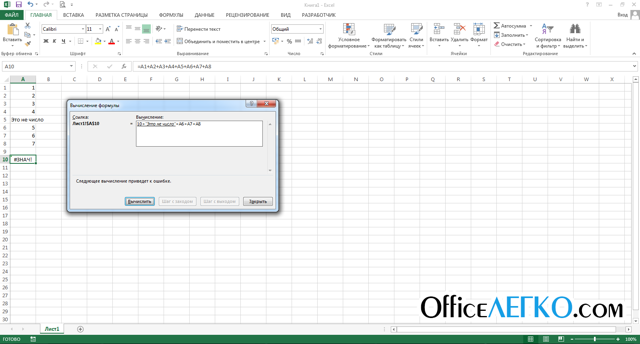 Отслеживание ошибки через этапы вычисления
Отслеживание ошибки через этапы вычисления